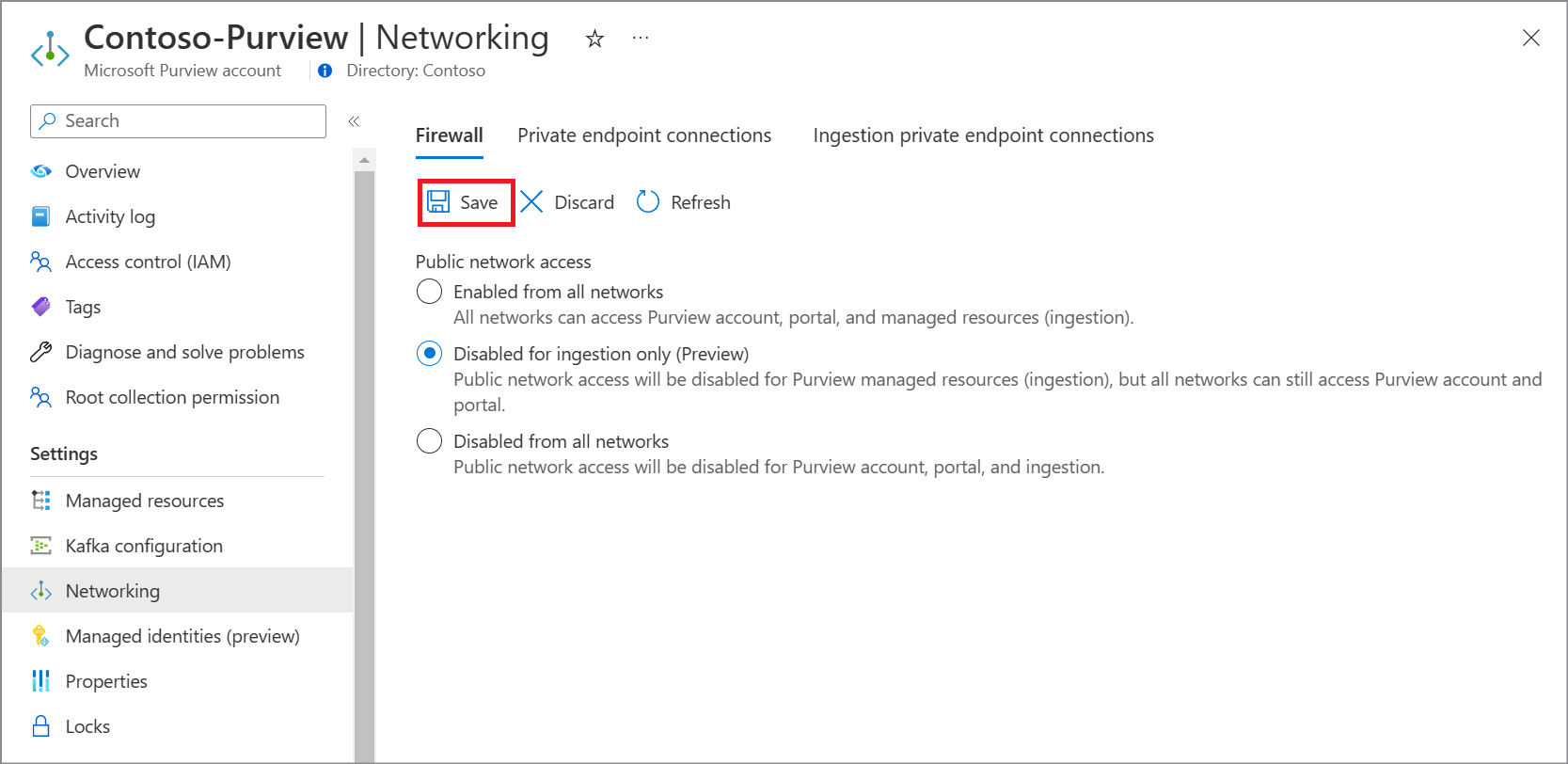Configurar as definições da firewall para a sua conta do Microsoft Purview
Este artigo descreve como configurar as definições da firewall para o Microsoft Purview.
Para configurar as definições da firewall da conta do Microsoft Purview, certifique-se de que cumpre os seguintes pré-requisitos:
- Uma conta do Azure com uma subscrição ativa. Crie uma conta gratuitamente.
- Uma conta do Microsoft Purview existente.
Para configurar a firewall do Microsoft Purview, siga estes passos:
Entre no portal do Azure.
Navegue para a sua conta do Microsoft Purview no portal.
Em *Definições, selecione Rede.
No separador Firewall , em Acesso à rede pública, altere as definições da firewall para a opção que se adequa ao seu cenário:
Ativado a partir de todas as redes

Ao escolher esta opção:
- Todo o acesso à rede pública na sua conta do Microsoft Purview é permitido.
- Se estiver a utilizar hubs de eventos geridos para notificações do Kafka, o acesso à rede pública está definido como Todas as redes nos Hubs de Eventos da sua conta do Microsoft Purview.
- Se tiver uma conta criada antes de 15 de dezembro de 2023, o acesso à rede pública está definido como Ativado a partir de todas as redes na conta de armazenamento gerida da sua conta do Microsoft Purview. Se tiver uma conta criada após essa data (ou implementada com a versão 2023-05-01-preview da API), o acesso à rede pública na conta de armazenamento de ingestão da sua conta do Microsoft Purview Ativado a partir de todas as redes.
Observação
Embora o acesso à rede esteja ativado através da Internet pública, para obter acesso ao portal de governação do Microsoft Purview, os utilizadores têm de ser autenticados e autorizados primeiro.
Desativado apenas para ingestão (Pré-visualização)

Observação
Atualmente, esta opção está disponível na pré-visualização pública.
Ao escolher esta opção:
- O acesso de rede pública à sua conta do Microsoft Purview através da API e do portal de governação do Microsoft Purview é permitido.
- Todo o tráfego de rede pública para ingestão está desativado. Neste caso, tem de configurar um ponto final privado para ingestão antes de configurar as análises. Para obter mais informações, consulte Utilizar pontos finais privados para a sua conta do Microsoft Purview.
- Se estiver a utilizar hubs de eventos geridos para notificações do Kafka, o acesso à rede pública está definido como Desativado nos Hubs de Eventos da sua conta do Microsoft Purview.
- Se tiver uma conta criada antes de 15 de dezembro de 2023, o acesso à rede pública está definido como Desativado na conta de armazenamento gerida da sua conta do Microsoft Purview. Se tiver uma conta criada após essa data (ou implementada com a versão 2023-05-01-preview da API), o acesso à rede pública na conta de armazenamento de ingestão da sua conta do Microsoft Purview está Desativado.
Desativado a partir de todas as redes
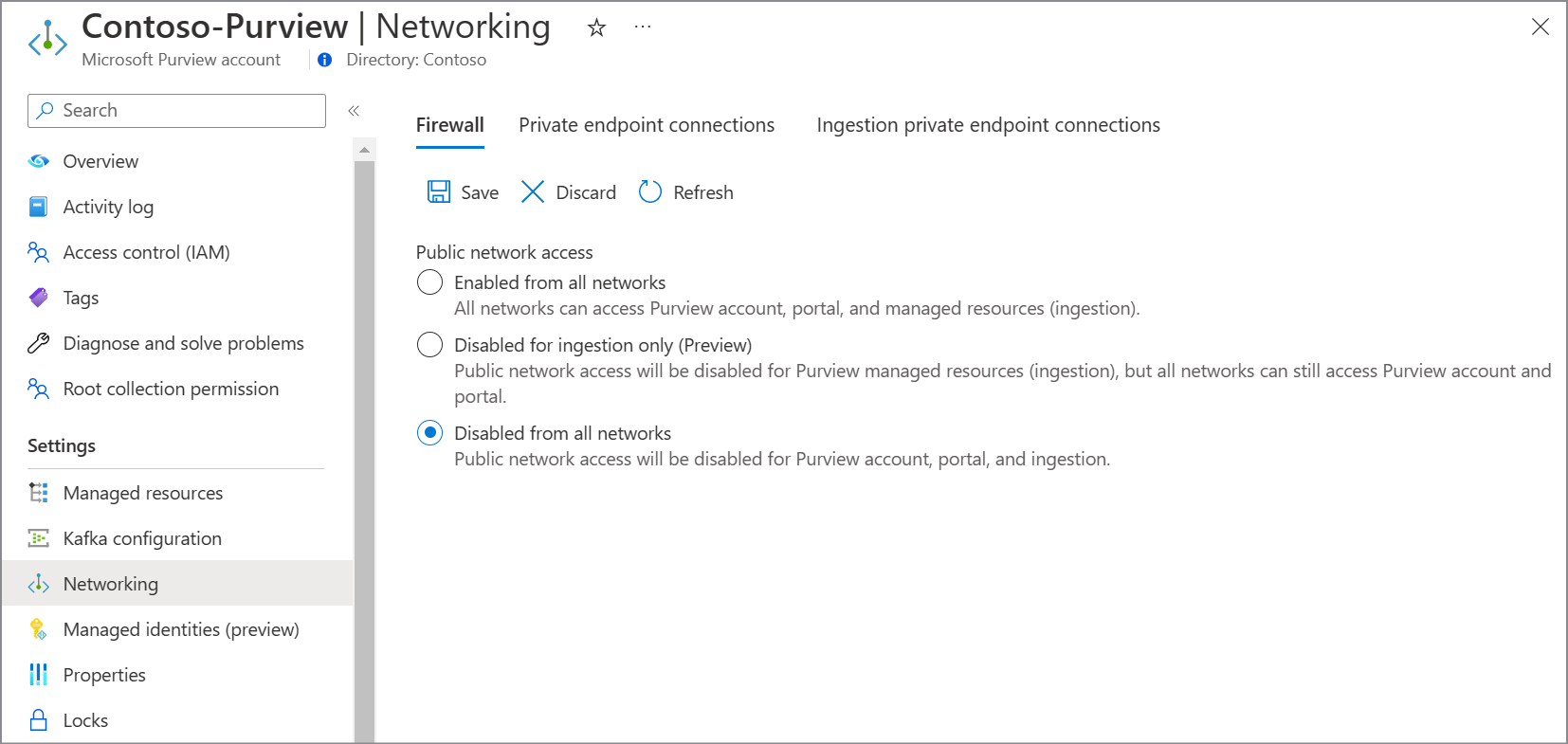
Ao escolher esta opção:
- Todo o acesso de rede pública à sua conta do Microsoft Purview está desativado.
- Todo o acesso de rede à sua conta do Microsoft Purview através de APIs ou do portal de governação do Microsoft Purview, incluindo tráfego para executar análises, só é permitido através da rede privada através de pontos finais privados. Para obter mais informações, consulte Ligar ao Microsoft Purview e analisar origens de dados de forma privada e segura.
- Se estiver a utilizar hubs de eventos geridos para notificações do Kafka, o acesso à rede pública está definido como Desativado nos Hubs de Eventos da sua conta do Microsoft Purview.
- Se tiver uma conta criada antes de 15 de dezembro de 2023, o acesso à rede pública está definido como Desativado na conta de armazenamento gerida da sua conta do Microsoft Purview. Se tiver uma conta criada após essa data (ou implementada com a versão 2023-05-01-preview da API), o acesso à rede pública na conta de armazenamento de ingestão da sua conta do Microsoft Purview está definido como Desativado.
Selecione Salvar.